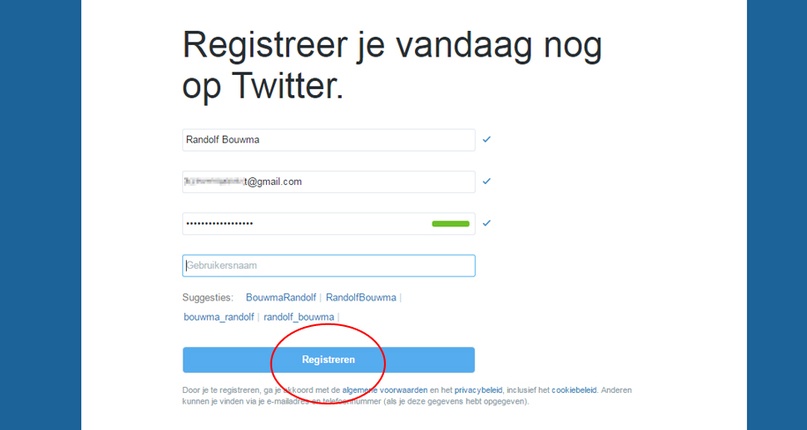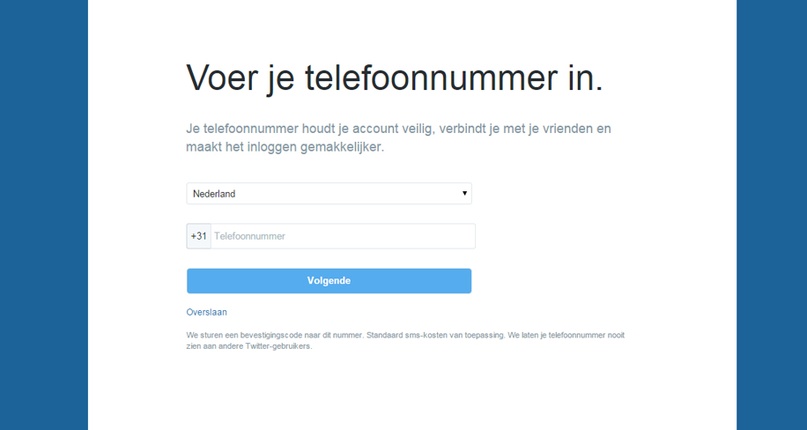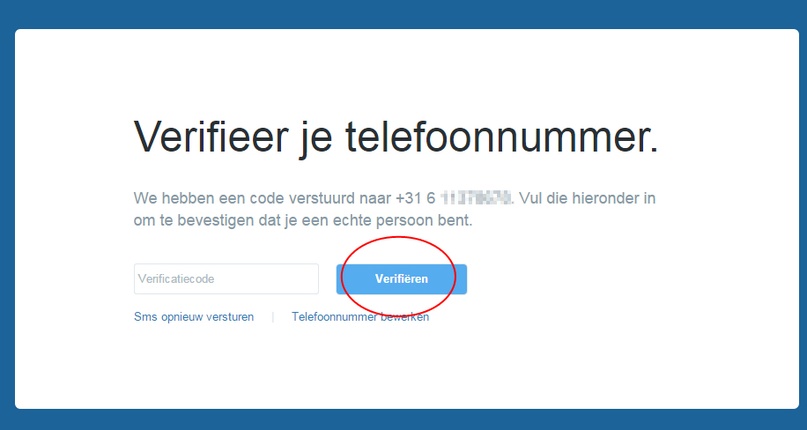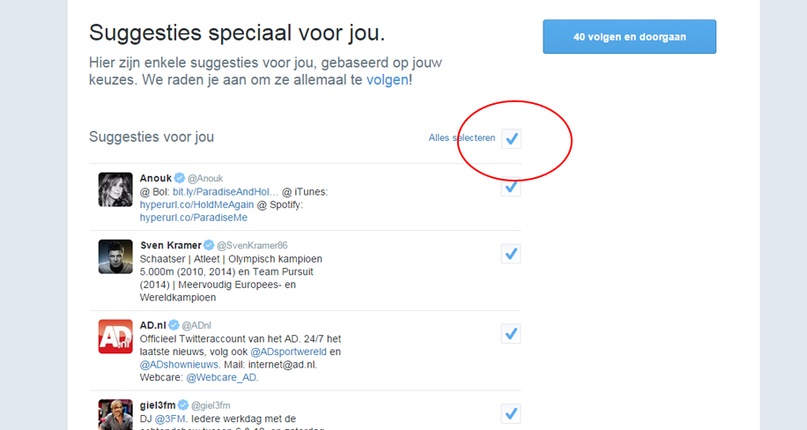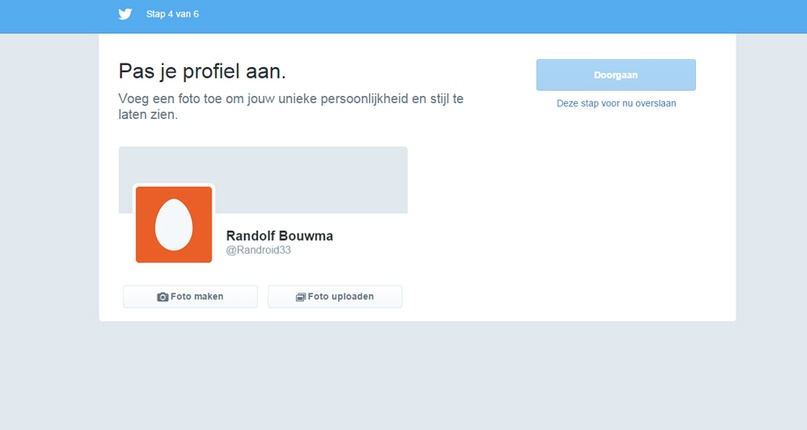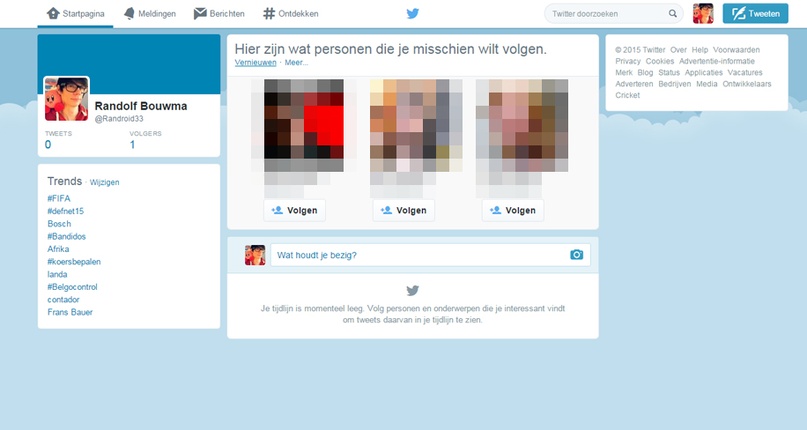Naast Facebook is Twitter één van de grootste sociale netwerken. Je kan tegenwoordig geen televisieprogramma meer opzetten zonder dat je wordt gevraagd mee te tweeten onder een bepaalde hashtag. Twitter is echter vooral om plek om bij te houden wat je vrienden zoal uitspoken.
Twitter heeft twee belangrijke verschillen ten opzichte van Facebook. Berichten kunnen maar uit 140 tekens bestaan, zodat je wordt gedwongen de kern van je boodschap zo kort en bondig mogelijk over te brengen.
Daarnaast zie je berichten van de mensen die je volgt in chronologische volgorde. Dit in tegenstelling tot Facebook, die je posts toont waarvan het algoritme denkt dat je die het liefste wilt zien.
Apps downloaden
Twitter is via je browser te gebruiken via www.Twitter.com. Daarnaast zijn er apps voor vrijwel elk denkbaar mobiel platform. In een later deel in deze serie gaan we verder in op de beste apps voor Twitter – er zijn er namelijk heel veel!
| Voor Android: | Voor iOS: |
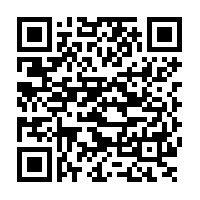 |
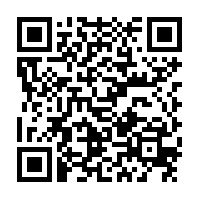 |
| Voor Windows Phone: | Voor BlackBerry: |
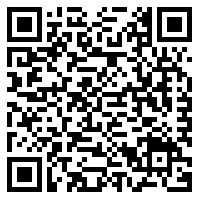 |
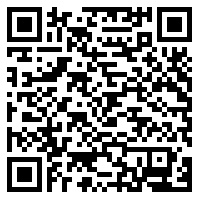 |
Een account aanmaken
Om Twitter te gebruiken, heb je eerst een account nodig. Registeren doe je op de homepage van Twitter, maar dat kan ook in de apps. Vul je volledige naam en e-mailadres in en kies in het laatste vak een wachtwoord. Klik dan op ’Registreren op Twitter’.
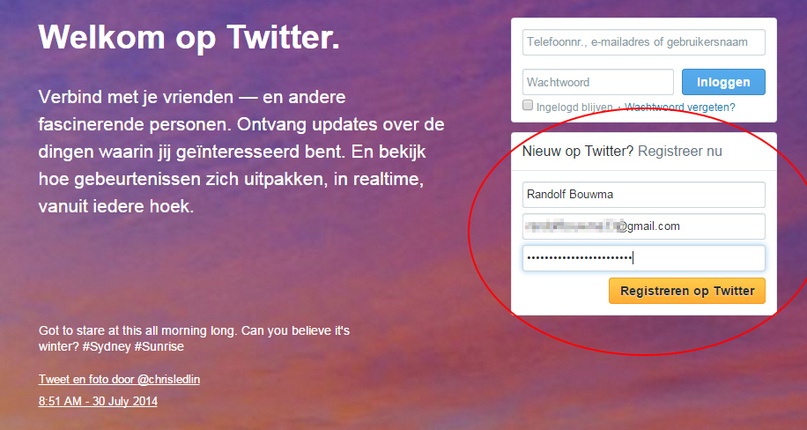
In het volgende scherm hoef je nu alleen nog maar een gebruikersnaam te kiezen. Twitter geeft alvast wat suggesties, op basis van je naam. Wanneer je er eentje hebt verzonnen, klik je op ’Registeren’.
Telefoonbeveiliging
Daarna vraagt Twitter je om je telefoonnummer voor tweestapsverificatie. Dat is een manier om je account beter te beveiligen door je telefoonnummer bovenop je wachtwoord te gebruiken. Dit kun je overslaan, maar tweestapsverificatie is wel een manier om je account beter te beveiligen. Weeg dus goed af of je dit wilt – wij raden aan het in te stellen!
Twitter stuurt je nu een verificatiecode via sms naar je telefoon. Die hoor je vrijwel direct binnen te hebben: duurt het een aantal minuten, schroom dan niet om op ‘Sms opnieuw versturen’ te klikken. Grote kans dat je de code binnen een paar seconden alsnog toegestuurd krijgt. Voer hem in en kies voor ’Verifiëren’.
Suggesties
Druk in het volgende scherm op ‘Laten we beginnen!’ Nu vraagt Twitter je in welke onderwerpen je geïnteresseerd bent, waarna je suggesties krijgt voor te volgen Twitter-accounts. In het daaropvolgende scherm kun je die accounts aanvinken. Wil je nog niet direct iemand volgen of zit er niets voor je tussen, haal dan het vinkje weg achter ‘Alles selecteren’. Hoe dan ook, om verder te gaan druk je rechtsboven op de grote blauwe knop.
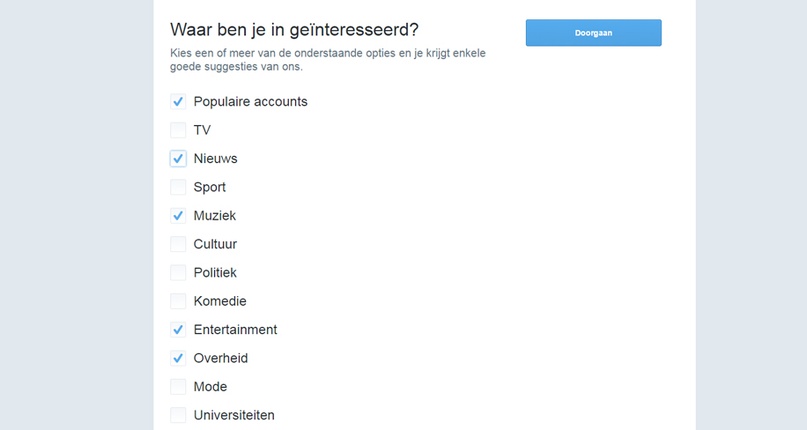
Je komt uit op een pagina die je een profielfoto laat instellen. Bij de optie ‘Foto maken’ kan dat via je webcam. Je kunt ook een bestaande foto instellen. Kies dan voor ‘Foto uploaden’.
Accounts vinden
Stap 5 van 6 laat je opnieuw personen zoeken om te volgen. Dat kan onder meer door te kiezen voor ‘Gmail-contacten uploaden’, en de stappen te doorlopen die het pop-upvenster je voorschotelen. je kan ook een andere e-maildienst hiervoor gebruiken: AOL, Outlook of Yahoo. Twitter kijkt daarbij welke van je vrienden een Twitter-account hebben gekoppeld aan hun mailadres. Je kunt deze stap ook overslaan.
In de laatste stap volg je de personen die je in het vorige scherm hebt opgezocht, als je wilt. Bevestig dan nog even je e-mailadres door de instructies in de gele balk op te volgen. Daarna ben je klaar met de introductie en kun je beginnen met posten! Daarover in een latere workshop meer.